电脑能用手柄吗 游戏手柄在电脑上设置步骤
在现代社会电脑已经成为人们生活中不可或缺的工具,而游戏手柄作为游戏玩家们常用的配件,是否可以在电脑上使用呢?针对这个问题,很多玩家都会产生疑惑,实际上游戏手柄在电脑上是可以使用的,而且设置步骤也并不复杂。下面我们就来详细了解一下游戏手柄在电脑上的设置步骤。
操作方法:
1.首先搜索你买的手柄的型号,并到官网下载相应的驱动程序。但现在一般你把手柄的USB口插到电脑上,电脑一般都会自己自动安装相应驱动。当右下角提示已安装XXX驱动时,即可进行下一步了。
2.点开【开始】菜单,第二列选择【设备和打印机】,然后点击【设备】,就可以看到在设备栏下有刚安装好的手柄图标。在手柄图标上右键选择【游戏控制器设置】。
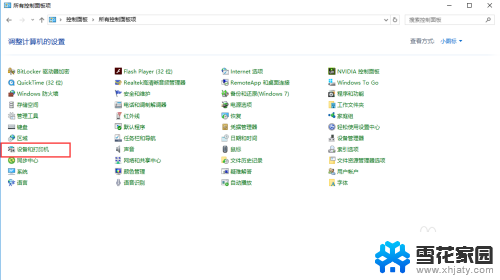
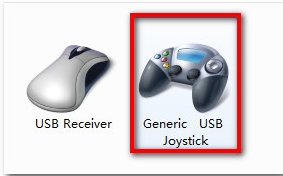
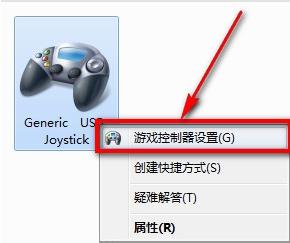
3.在游戏控制系设置界面点击右下角的【属性】按钮,然后再弹出的界面中点击【测试】。在测试选项卡下可以测试手柄按钮是否正常。分别按左右方向键以及左方向舵,看屏幕上“X轴/Y轴”十字光标是否运动正常。最终只要十字光标处于居中位置,即可证明手柄正常。
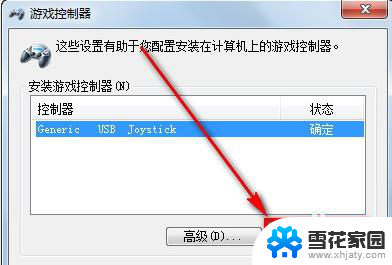
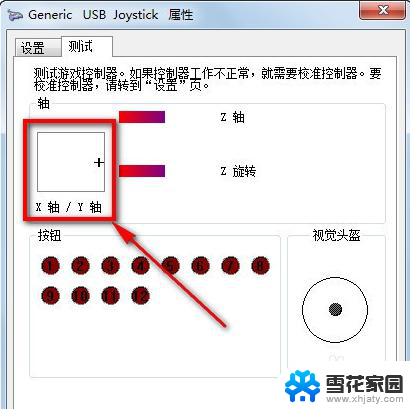

4.手柄测试正常后,即可关掉【属性】界面。此时手柄即可正常使用,接下来就需要到游戏中进行设置了。
5.以英雄联盟为例,打开英雄联盟并进入游戏中后。按Esc键,在按键设置界面,点击【热键】,打开【玩家移动】选项卡,在【设置1】下对应的选项单击,即可弹出要设定的按键,可根据个人喜好设定成相应按键之后,就可以换了的进行游戏啦。
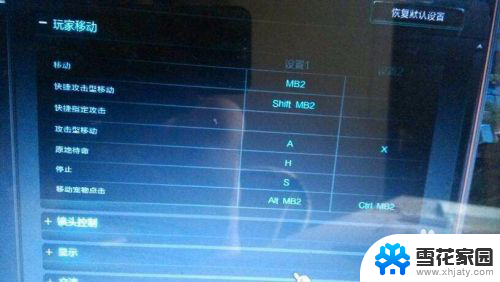
6.其他游戏按键设定类似,只要找到按键设置界面即可进行操作。
以上就是电脑可以使用手柄吗的全部内容,如果您遇到相同的问题,可以参考本文中介绍的步骤进行修复,希望对大家有所帮助。
- 上一篇: 151520怎么玩 十五二十游戏规则
- 下一篇: 怎么查蓝牙耳机的电量 如何查看蓝牙耳机的电量
电脑能用手柄吗 游戏手柄在电脑上设置步骤相关教程
-
 电脑能连接手柄吗 电脑如何连接游戏手柄并进行设置
电脑能连接手柄吗 电脑如何连接游戏手柄并进行设置2023-12-27
-
 电脑能连游戏手柄吗 游戏手柄连接电脑设置教程
电脑能连游戏手柄吗 游戏手柄连接电脑设置教程2024-06-08
-
 手柄 电脑 蓝牙 使用蓝牙游戏手柄玩电脑游戏步骤
手柄 电脑 蓝牙 使用蓝牙游戏手柄玩电脑游戏步骤2024-01-15
-
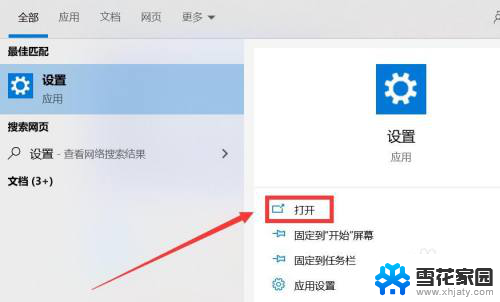 switch手柄连接台式电脑 Switch手柄适用于电脑吗
switch手柄连接台式电脑 Switch手柄适用于电脑吗2024-03-21
- 怎么打开手柄 游戏手柄在电脑上无法使用解决办法
- ps4手柄 蓝牙 连电脑 PS4手柄蓝牙连接电脑步骤
- 电脑连接游戏手柄怎么设置 游戏手柄连接电脑设置方法
- 英雄联盟支持手柄吗 巧用手柄在Steam上畅玩英雄联盟
- switch 手柄连接电脑 switch手柄连接电脑的步骤
- 电脑连手柄怎么设置 电脑游戏手柄设置方法
- 电脑微信设置文件保存位置 微信电脑版文件保存位置设置方法
- 增值税开票软件怎么改开票人 增值税开票系统开票人修改方法
- 网格对齐选项怎么取消 网格对齐选项在哪里取消
- 电脑桌面声音的图标没了 怎么办 电脑音量调节器不见了怎么办
- 键盘中win是那个键 电脑键盘win键在哪个位置
- 电脑如何连接隐藏的wifi网络 电脑如何连接隐藏的无线WiFi信号
电脑教程推荐